怎么安装win7系统步骤图解
- 分类:Win7 教程 回答于: 2022年09月21日 10:42:19
win7系统的兼容性很好,能够运行各类游戏程序等,很受大家的喜欢,现在不少电脑玩家还在给电脑安装win7系统使用。有网友想了解怎么安装win7系统比较简单,下面就给大家分享下安装win7系统步骤教程。
工具/原料:
系统版本:windows7旗舰版
品牌型号:宏碁(Acer)墨舞EX214
软件版本:小白三步装机版V2290
方法/步骤:
1.打开电脑上的小白三步装机版软件,没有的话去下载一个就好了,进入主界面选择win7系统,点击立即重装。

2.选择完成后下载系统镜像文件等,请注意网络的畅通。
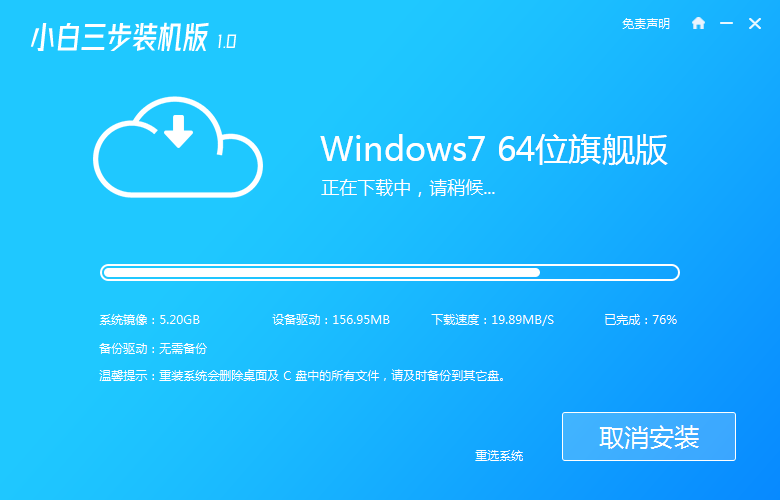
3.在此期间还会进行环境部署,都完成之后重启系统。
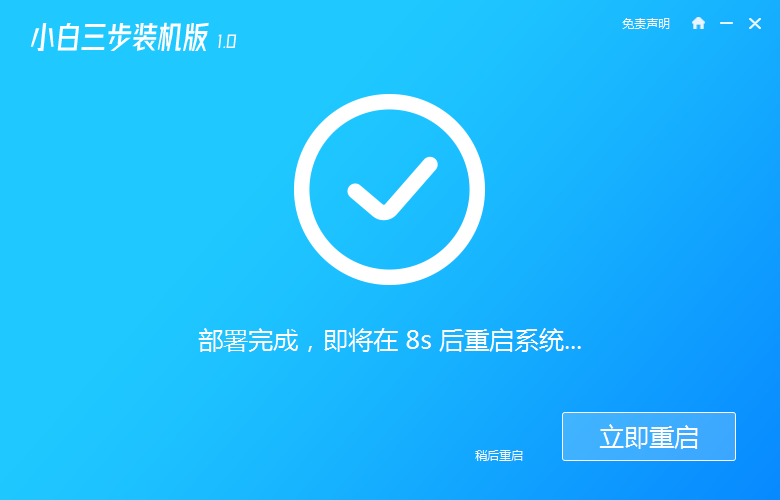
4.转到windows启动管理器界面,选择xiaobai-pe系统。
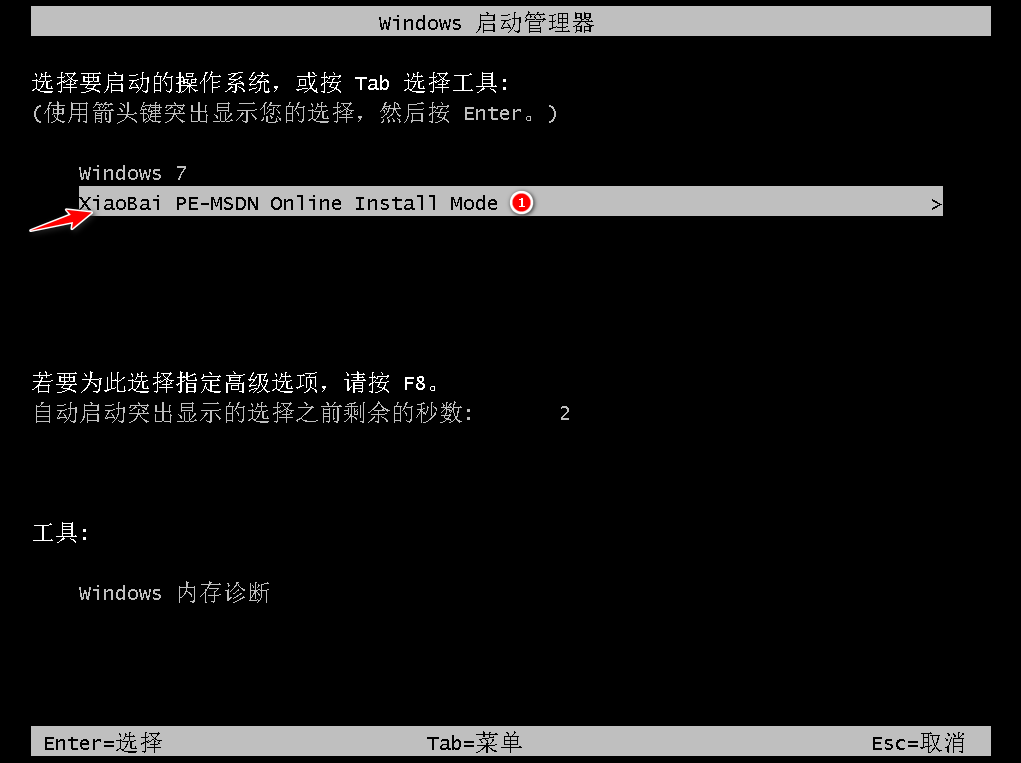
5.进入到 PE 系统中,小白系统会自行安装win7系统。
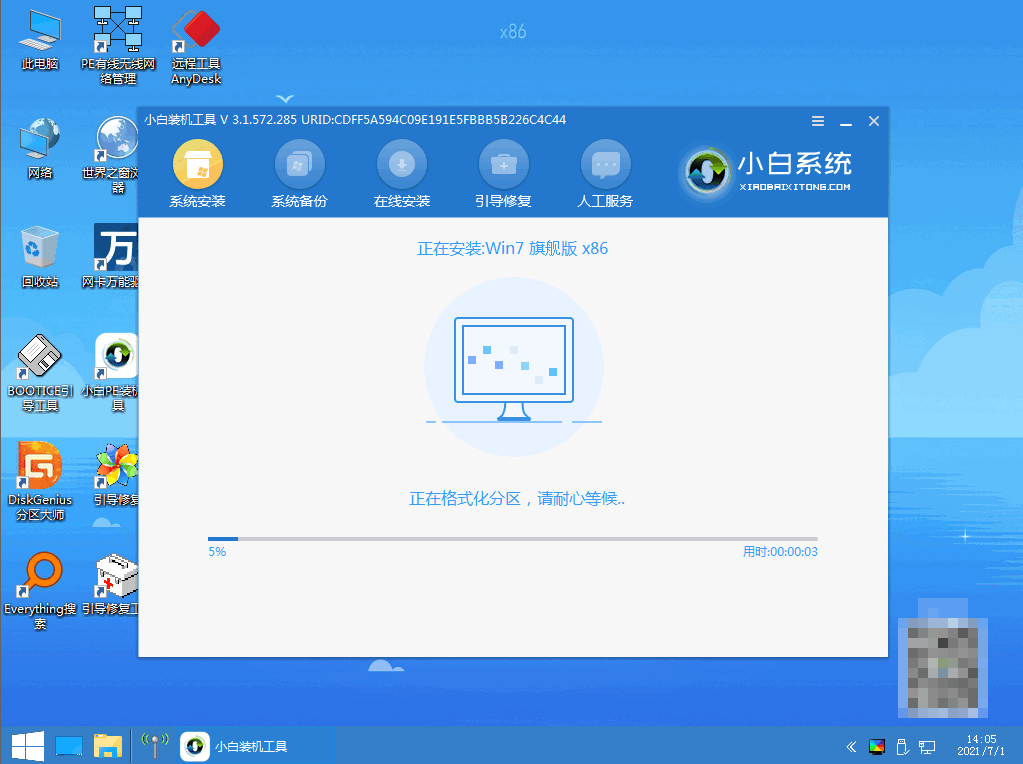
6.等待安装完成,我们再次重启一下电脑。
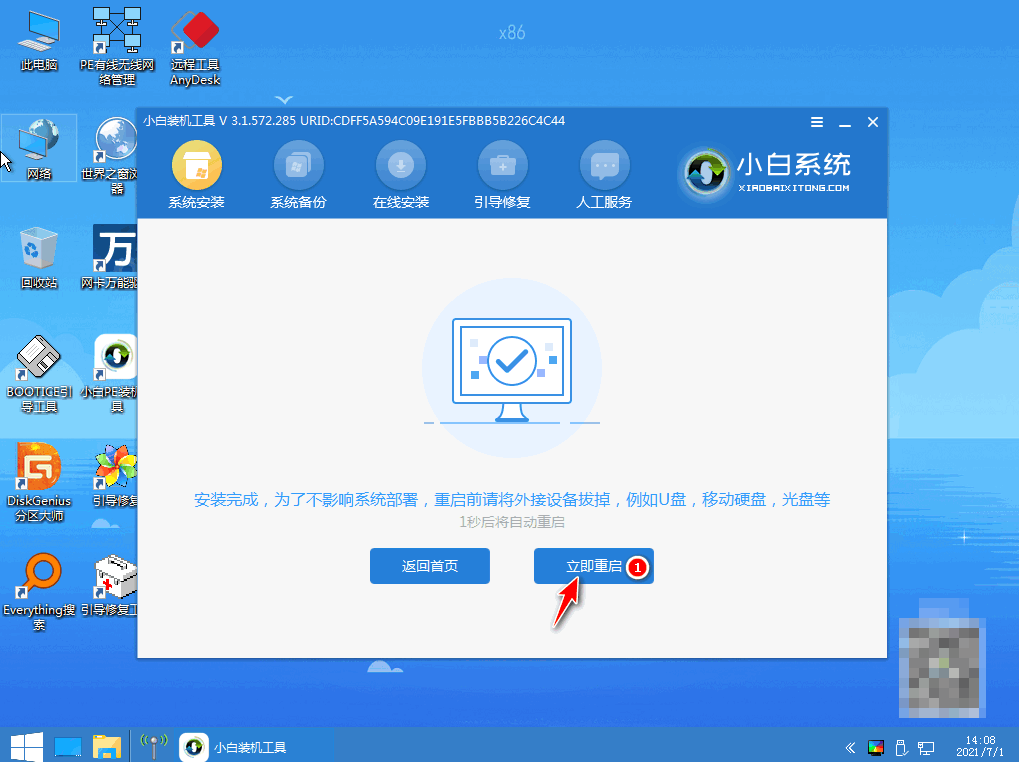
7.重启之后,将会进入到新的windows7系统桌面当中。
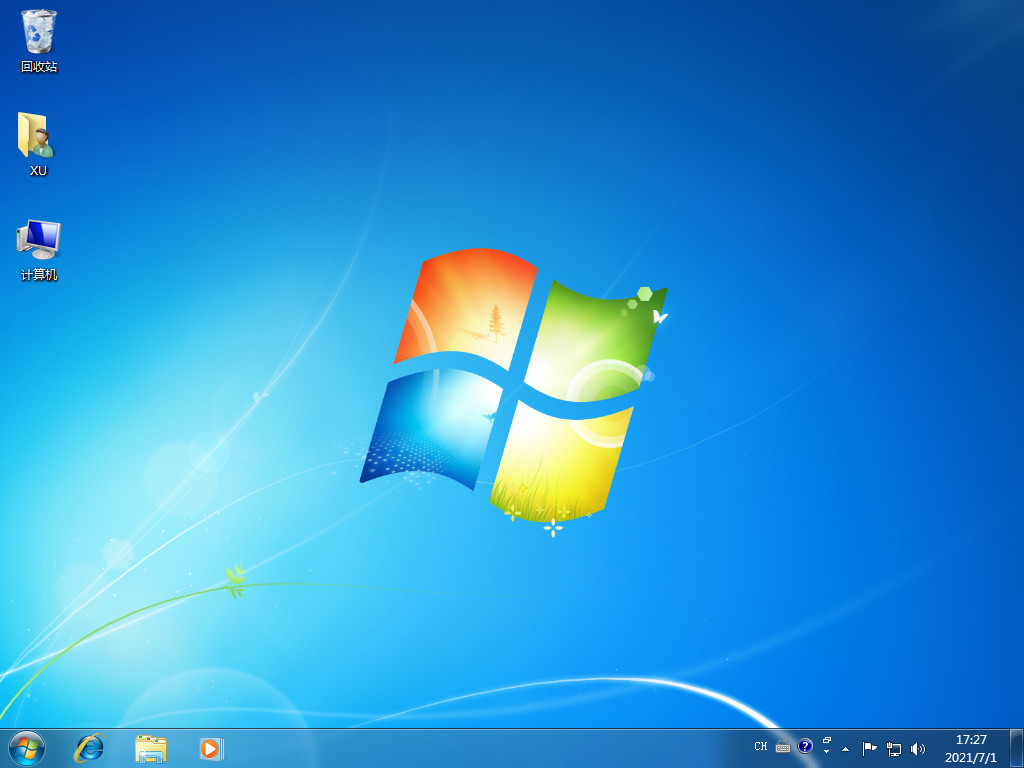
总结:
1、打开重装工具,选择win7系统下载;
2、部署环境后重启电脑进入pe系统安装;
3、再次重启电脑进入新系统。
 有用
26
有用
26


 小白系统
小白系统


 1000
1000 1000
1000 1000
1000 1000
1000 1000
1000 1000
1000 1000
1000 1000
1000 1000
1000 1000
1000猜您喜欢
- win7升级win10系统怎么操作2022/03/04
- 演示ghost win7系统下载安装方法..2022/04/16
- win7系统修复指令使用方法2021/09/05
- 安卓手机怎么连接电脑,小编教你安卓手..2018/03/02
- 怎么修改wifi密码,小编教你修改WiFi密..2018/10/05
- 老司机教你magicbook一键装win7系统..2021/06/28
相关推荐
- w7系统蓝屏进不去安全模式也进不去怎..2021/01/04
- 小编教你奇兔一键还原2019/06/05
- 华硕重装系统win7的方法2022/09/21
- win7序列号怎么查看2022/11/13
- 台式机技嘉Z390安装WIN7系统教程..2020/08/05
- 如何屏蔽网站,小编教你电脑怎样屏蔽网..2018/08/11

















